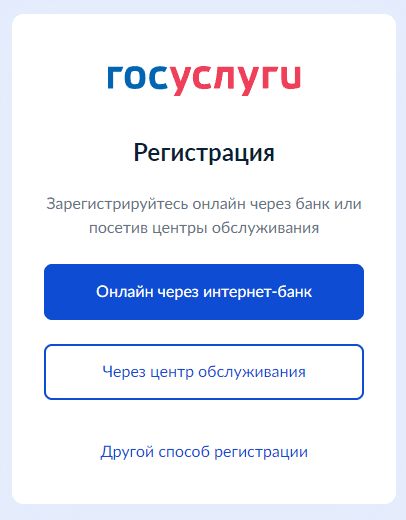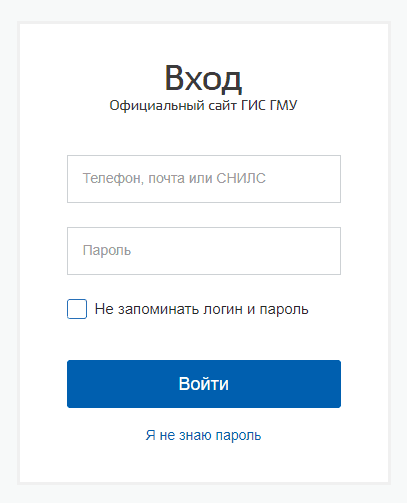Оглавление
Bus Gov – это портал, где публикуются сведения о государственных и муниципальных организациях: поликлиники, социальные центры, школы, учреждения культуры. Ресурс призван объединить всю информацию о бюджетных организациях, чтобы исключить многоэтапный поиск через другие сайты. Чтобы воспользоваться расширенным функционалом сервиса, требуется зарегистрировать личный кабинет. Учетная запись открывает перед пользователями множество преимуществ. Одно из них – возможность самостоятельно публиковать сведения о муниципальных организациях. Далее рассмотрим все этапы процесса регистрации и авторизации на портале реестра государственных зданий.
Регистрация
Регистрация в бузгов.ру осложняется тем, что каждому пользователю необходимо создавать собственный сертификат, без которого доступ к личному кабинету будет отсутствовать. Инструкция:
- В настройках браузера необходимо выбрать протокол шифрования TSL 1.0.
- Зайти на официальный сайт Казначейства России по ссылке: https://roskazna.gov.ru/.
- Скачать и установить нужный сертификат.
- Выбрать хранилище для сертификата. Это может быть любая папка на компьютере пользователя.
- Перейти на сайт https://bus.gov.ru/.
- Сначала авторизоваться в нем посредством установленного ранее сертификата, после чего начать процедуру регистрации.
- После нажатия кнопки «Зарегистрироваться» на сайте басгоф.ру необходимо ввести регистрационные данные. Для этого придумывают подходящий логин, затем – пароль.
- Следовать инструкциям из письма, которое приходит на почту, чтобы завершить процесс.
Внимание: в процессе необходимо вводить только актуальный адрес электронной почты. На нее придет письмо со ссылкой для активации учетной записи в бас.гов.ру. Без этой процедуры активация личного кабинета не удастся.
Регистрация для размещения информации
Инструкция по регистрации:
- Перейти на сайт: www.bus.gov.ru.
- В правом верхнем углу экрана нажать кнопку «Войти».
- В контекстном меню выбрать «Личный кабинет».
- Выбрать сертификат электронной подписи.
- Во всплывающем окне нажать вкладку «Установить».
- Дополнительно потребуется произвести инсталляцию корневых сертификатов. Перечень корневых сертификатов можно найти на сайте Казначейства России: https://roskazna.gov.ru/gis/udostoveryayushhij-centr/kornevye-sertifikaty/.
- Щелкнуть правой кнопкой мыши по сертификату.
- Появится модальное окно, где нужно выбрать «Открыть».
- Кликнуть по ссылке «Поместить сертификаты в защищенное хранилище».
- Определить хранилище, для сайта бусгов.ру используется «Доверенные корневые центры».
- Щелкнуть по вкладке «Готово».
- Выполнить инсталляцию промежуточных сертификатов в хранилище «Промежуточные центры».
- Пользователь будет переадресован в личный кабинет на официальном сайте.
- Чтобы подтвердить действия на портале, требуется нажать «Зарегистрироваться».
- Указать адрес электронной почты, куда будет отправлено уведомление со ссылкой для активации учетной записи.
- Выполнив переход по адресу, персональный аккаунт станет активным.
Регистрация для поиска муниципальных учреждений
На официальном сайте бус.гов.ру доступен еще один тип учетной записи – «Мой профиль». С помощью аккаунта можно отслеживать размещенную информацию, искать нужное учреждение в реестре, сохранять результаты поиска:
- Перейти на главную страницу: https://bus.gov.ru/.
- Нажать «Войти» и в диалоговом меню щелкнуть «Мой профиль».
- Кликнуть по ссылке «Регистрация».
- Придумать логин и пароль.
- Указать адрес электронной почты, фамилию, имя и отчество, а также категорию полномочий.
- Ввести символы с картинки и согласиться с условиями обработки персональных данных.
- Нажать «Зарегистрироваться».
- На электронную почту придет письмо со ссылкой для активации учетной записи.
Вход в личный кабинет
- Перейти на официальный сайт БУЗГОВ: https://bus.gov.ru/.
- В правом верхнем углу экрана нажать на кнопку «Вход».
- В контекстном меню выбрать «Мой профиль».
- Ввести логин и пароль.
- Нажать «Войти».
Восстановления пароля
Если вход в ЛК на басгов.ру выполнить невозможно из-за потери пароля, система предусматривает его восстановление. Для этого потребуется зайти на стартовую страницу базгов.ру, нажать на «личный кабинет», после перехода нажать на кнопку «Восстановить пароль».
После этого автоматическая техническая поддержка базгоф.ру отправит на почту пользователя одноразовую ссылку, после перехода по которой владелец учетной записи сможет ввести новый пароль. Для восстановления доступа не нужно снова скачивать сертификаты и устанавливать соответствующие плагины.
Функции личного кабинета
Работу на сайте БАС ГОВ обеспечивает комплексная информационно-аналитическая система. Она предназначена для надежной автоматизации основных и вспомогательных процедур процесса размещения информации об учреждениях и предоставляет возможности:
- Осуществлять быстрый поиск информации об учреждениях, выводить результат поиска на экран;
- Анализировать информацию;
- Размещать данные об учреждениях;
- Взаимодействовать с некоторыми другими сторонними информационными системами и многое другое.
Также здесь можно ознакамливаться с инфографикой, которая позволяет наглядно и понятно рассмотреть актуальную информацию о состоянии какого-либо процесса в государственной системе.
Обращение в службу поддержки
Чтобы обратиться в службу поддержки по сопровождению сайта, нужно:
- Перейти по ссылке: https://bus.gov.ru/support.
- Щелкнуть по кнопке, «Вопрос службе сопровождения сайта».
- Ввести тему обращения.
- Указать фамилию, имя и отчество, а также телефон и электронную почту.
- Написать текст вопроса и символы с картинки.
- Кликнуть «Отправить».
Личный кабинет позволяет отслеживать информацию о закупках, искать в реестре данные об имуществе муниципальных учреждений, оставлять независимые отзывы о государственных услугах. В случае проблем с регистрацией и авторизацией, требуется писать обращение через форму обратной связи.
Контакты
Телефон
- 8(800)30-10-777